Voordat we daadwerkelijk met Lightroom aan de slag gaan, staan we eerst even stil bij het principe van de werking van dit programma en bij het maken van een goede mappenstructuur voor onze RAW bestanden. Zouden we dit niet doen, dan zal Lightroom dit zonder vragen voor ons verzorgen en dat zou achteraf tot 'problemen' kunnen leiden.
Principe
Adobe heeft Lightroom ontwikkeld om het complete werktraject van digitale foto's te verzorgen. Van het downloaden van de foto's naar je computer tot het exporteren als TIFF of het maken van een slideshow. Hoewel ze ook met JPEG- en TIFF-bestanden overweg kan, ligt de kracht van Lightroom toch vooral in het verwerken van RAW-bestanden als 'digitaal negatief'.
BACK-UP
Elke harddisk zal ooit onaangekondigd crashen en dat komt nooit gelegen. Zorg dus dat je met vaste regelmaat je fotobestanden back-upt op een ander opslagmedium en dat deze back-up op een andere locatie wordt bewaard in geval van diefstal, brand of wateroverlast. |
Lightroom is een bijzonder programma, omdat het eigenlijk niets met de fotobestanden doet. Ze weet de naam en de locatie van het bestand op een opslagmedium en toont de JPEG-voorvertoning. Alle handelingen die we met zo'n bestand doen, waaronder trefwoorden toevoegen of bewerken van de voorvertoning, worden opgetekend in een aparte bestandje. Zo blijft het programma snel en blijven ook de originele bestanden onaangetast.
De basisgedachte achter Lightroom is dat het fungeert als een soort catalogus. Vergelijk je fotobestanden met boeken die in de rekken van een bibliotheek staan. Zowel de rekken als de boeken zijn geordend op onderwerp en bovendien zijn ze afzonderlijk gecodeerd. Als je tussen de rekken doorloopt, zou je in principe elk boek moeten kunnen vinden. Handiger is echter om bij de ingang van de bibliotheek aan een tafel de catalogus ter hand te nemen. Hierin staan in een bepaalde structuur alle titels genoemd met een plaatje van de omslag en daarachter de locatie. Behalve de titel tref je er vaak ook nog de naam van de auteur en een samenvatting van de inhoud in aan. Zeker als de catalogus een databestand op een computer is, kun je met enkele trefwoorden (auteur, onderwerp, titel) een bepaalde titel snel terugvinden. Met de betreffende locatiecode loop je zo snel naar het bewuste rek en vind je daar het gewenste boek.
Zo werkt Lightroom dus ook. Je maakt een structuur van mappen met fotobestanden op een opslagmedium en 'vertelt' vervolgens Lightroom welke bestanden zich in deze structuur bevinden (Importeren). Zo weet Lightroom de locatie van de foto's en alle handelingen worden vervolgens in de catalogus van Lightroom gekoppeld aan de betreffende foto's. Lightroom is dus eigenlijk niets meer dan die bewuste catalogus. De inhoud daarvan wordt op de computer opgeslagen in een fysiek bestand met de extensie .lrcat. Dit lrcat-bestand wordt regelmatig gebackupt (dus niet de fotobestanden zelf).
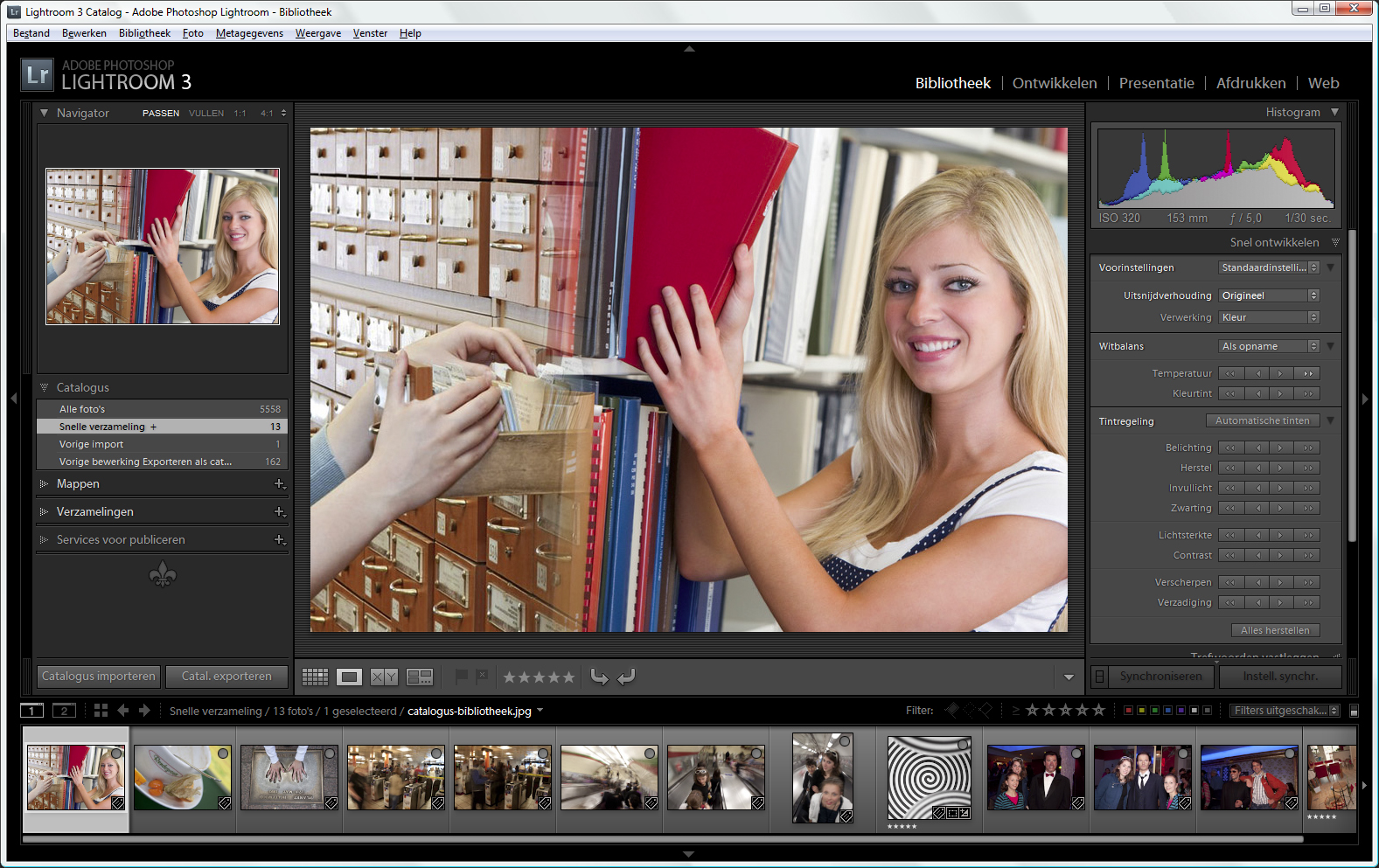
Het is van belang dat de fotobestanden niet buiten Lightroom om worden verplaatst of verwijderd, omdat dan de koppeling in de catalogus wordt verbroken en je een foto niet meer kunt terugvinden of bewerken. Eigenlijk is dat hetzelfde als in de boekenbieb. Daar moeten boeken ook niet op de verkeerde plaats worden teruggezet.
Voorvertoningen (Previews)
Zoals gezegd blijven de originele RAW-bestanden in Lightroom altijd onaangetast. De aanpassingen die we doen in belichting, kleur of detail gebeuren op de zogeheten voorvertoning van de foto (Preview). Dit is ongeveer hetzelfde principe als de voorvertoning die je ziet als je RAW-bestanden terugkijkt op je camera en is eigenlijk een soort ingekapselde JPEG in het RAW-bestand, waarbij uitgaan wordt van de instellingen van de camera ten aanzien van belichting en kleuren (witbalans). In het volgende artikel zullen we hier meer uitgebreid op ingaan. |
Mappenstructuur
Hoewel Lightroom prima kan werken zonder enige structuur in de opslag van je fotobestanden, is het raadzaam om voordat je met Lightroom begint, in Verkenner of met Finder een goed doordachte mappenstructuur te maken voor je fotobestanden, zoals dat ook gebeurt met het ordenen van boeken in een bibliotheek.
Je begint met een hoofdmap. Die zou je gewoon Fotoarchief [Je Naam] kunnen noemen. Als je heel veel foto's maakt, dan zou je submappen kunnen maken met het jaartal als naam. Hierin maak je dan de mappen aan, waarin de eigenlijke foto's komen. Door die mapnaam te laten beginnen met de datum (YYYYMMDD) heb je automatisch een chronologische volgorde van je fotosessies. Als deze datum aangevuld wordt met een trefwoord, 20150812_vakantie-frankrijk, dan kun je met die combinatie redelijk eenvoudig een serie foto's terugvinden. Deze mappen vul je tenslotte met de betreffende fotobestanden door ze met Verkenner of Finder via een kaartlezer vanaf je geheugenkaart hiernaartoe te kopiëren (downloaden). Zo kun je zonder hulp van Lightroom je eigen fototheek (mappen met fotobestanden) inrichten als ware het een bibliotheek met rekken en boeken.
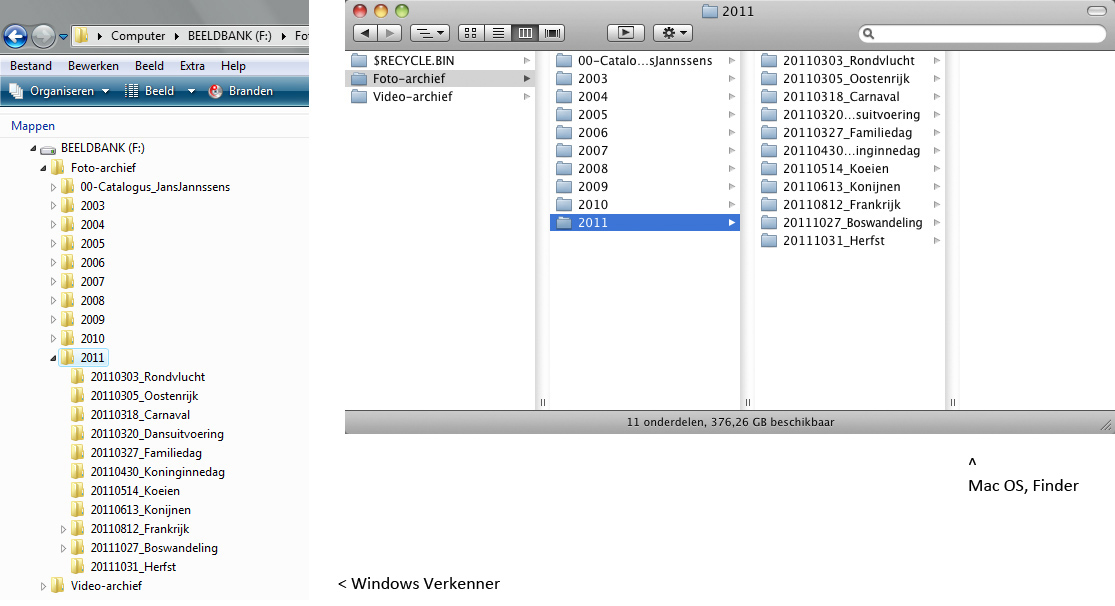
Samenvatting
Als je voor de eerste keer gaat werken met Lightroom, dan betekent dat niet dat je simpelweg het programma start en zonder plan aan de slag gaat. Vraag je eerst af op welk medium je je fotobestanden wilt gaan opslaan - interne vaste schijf of externe harddisk (via eSata, FireWire800, Thunderbolt of USB3) - en hoe je mappenstructuur moet worden. Als je dit goed georganiseerd hebt, dan zul je jarenlang onbezorgd plezier hebben van Lightroom en dus van je foto's.